
Graphiques à barres d'introduction dans R
Cet article se concentre sur la création de graphiques à barres dans R. Le graphique à barres aide à comparer visuellement les données et l'une des parties les plus essentielles des graphiques. Ils sont faciles à créer et utiles pour classer les données afin que l'utilisateur puisse saisir les informations à l'aide d'une barre (chaque entité est considérée comme des barres). La plupart des informations statistiques écrites dans le texte sont difficiles à comprendre, c'est pourquoi un outil efficace connu sous le nom de graphiques à colonnes a été largement utilisé. Les graphiques à barres sont utilisés lorsqu'une comparaison entre les données au fil du temps se produit. La hauteur de la barre est déterminée par les valeurs données en entrée. Dans les graphiques à barres, les données sont représentées par des barres rectangulaires et même il fait plusieurs comparaisons. Dans certains endroits, pour tabuler un graphique à barres de données, utilisez la fonction table () dans nos exemples.
Syntaxe
La syntaxe de base pour créer un graphique à barres dans R est illustrée ci-dessous.
barplot (H, xlab, ylab, main, names.arg, col)
Description des paramètres:
H désigne la hauteur (vecteur ou matrice). Si H est un vecteur, les valeurs déterminent les hauteurs des barres. S'il s'agit d'une matrice avec l'option false, cela correspond à des sous-barres, et true signifie créer une barre horizontale.
- xlab: étiquette pour l'axe X
- ylab: étiquette pour l'axe Y
- main: En - tête du graphique à barres
- des noms. arg: attribue aux barres un vecteur de caractères.
- col: il donne de la couleur aux barres du graphique.
Comment créer un graphique à barres simple dans R?
Ici, nous allons discuter de la façon de créer des graphiques à barres en utilisant la fonction barplot () dans R qui est très facile à implémenter avec des barres verticales et horizontales. Dans l'exemple ci-dessous, nous verrons la création de graphiques à l'aide de vecteurs.
temp <- c(20, 25, 27, 23, 22, 26, 29)
barplot(temp)
Production:
Le tracé de la barre doit ressembler à ceci:
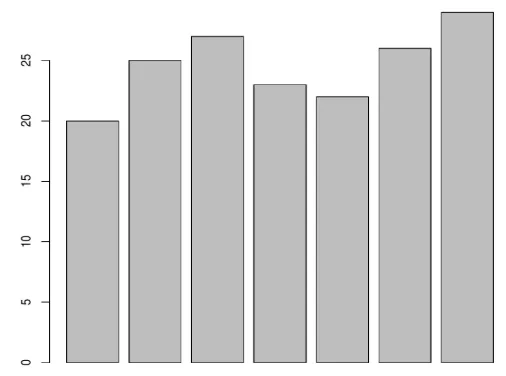
L'exemple suivant comprend l'initialisation d'un vecteur de nombres et la création d'une commande table () pour les compter. La largeur de la barre peut être ajustée en utilisant un paramètre width () et espace par espace () dans barplot.
// Vector numbers are created using function c ()
x<- c (1, 2, 2, 2, 3, 5, 5, 5, 5, 4)
cnt <- table(x)
cnt
x
barplot (cnt, space =1.0)
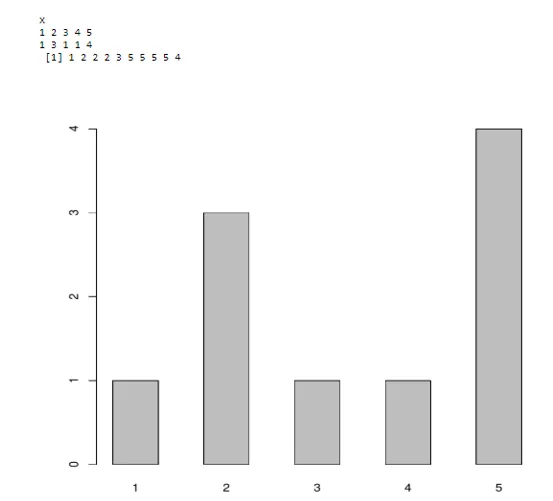
Création d'un graphique à barres à l'aide de l'ensemble de données intégré R avec barre horizontale. Pour ce faire, faites horiz = TRUE ou bien des barres verticales sont dessinées lorsque horiz = FALSE (option par défaut).
Nous considérerons un ensemble de données R comme:
Mâle rural Mâle rural Mâle urbain Mâle urbain
## 50-54 11, 7 8, 7 15, 4 8, 4
## 55-59 18, 1 11, 7 24, 3 13, 6
## 60-64 26, 9 20, 3 37, 0 19, 3
## 65-69 41, 0 30, 9 54, 6 35, 1
## 70-74 66, 0 54, 3 71, 1 50, 0
Voici un exemple pour tracer l'ensemble de données intégré de R.
a<- VADeaths (2:5, "Urban Male") barplot(a)
# Horizontal bar plot
barplot (a, horiz = TRUE)
Production:

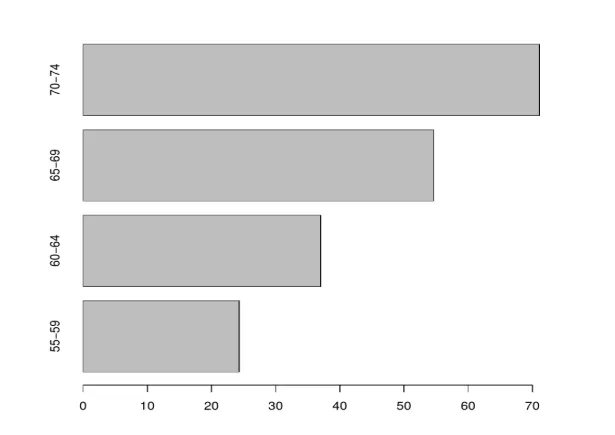
Création d'un graphique à barres avec des étiquettes, titre
Le graphique à barres pourrait être plus élégant en ajoutant plus de paramètres au graphique à barres.
-
Attribution de titres et d'étiquettes
Les titres ici sont attribués en utilisant les arguments principaux comme "Km par distance" et l'axe x comme "km et l'axe y comme" count "(étiquettes) et le paramètre col est pour ajouter des couleurs à la barre (soit au format hexadécimal ou RVB) il faut également faire attention le nombre de barres doit être égal au nombre de couleurs attribuées dans le vecteur de caractères sinon les couleurs se répètent, la densité est pour les lignes d'ombrage sur les barres. Les titres et les étiquettes peuvent être modifiés et ajoutés pour les graphiques à barres.
L'exemple suivant trace le kilomètre par comptage en utilisant différents paramètres.
km <- c(11, 14, 14, 16, 17, 19, 17, 16, 17, 18)
table (km)
km
barplot(table(km),
main="km per distance",
xlab="km",
ylab="Count",
border="brown",
col="yellow",
density=5)
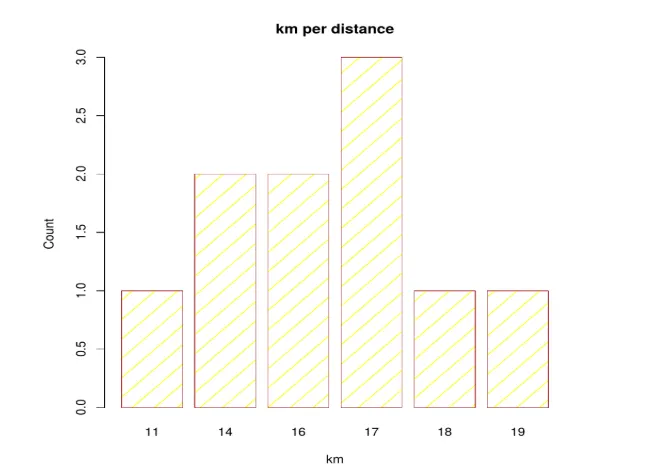
-
Attribution et changement de couleurs
x <- VADeaths (2:4, "Rural Male") barplot (x, col = "orange", border = "blue")
Le graphique à barres pour le code ci-dessus est donné ici:
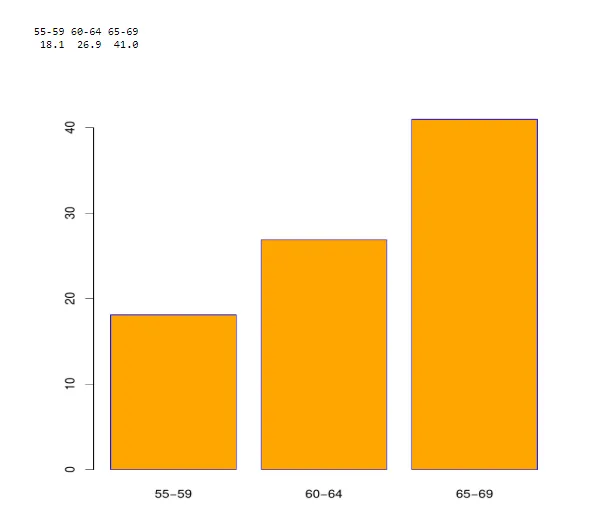
Et chacune des barres peut être affectée à des couleurs différentes. Ici, nous allons corriger certaines étiquettes.
H <- c (6, 11, 27, 2, 44)
D <- c("Jan", "feb", "Mar", "Apr", "May")
barplot(H, names.arg=D, xlab="Month", ylab="sale", col="Red", main="Salechart",>
Une fois exécuté, nous obtenons la sortie suivante:
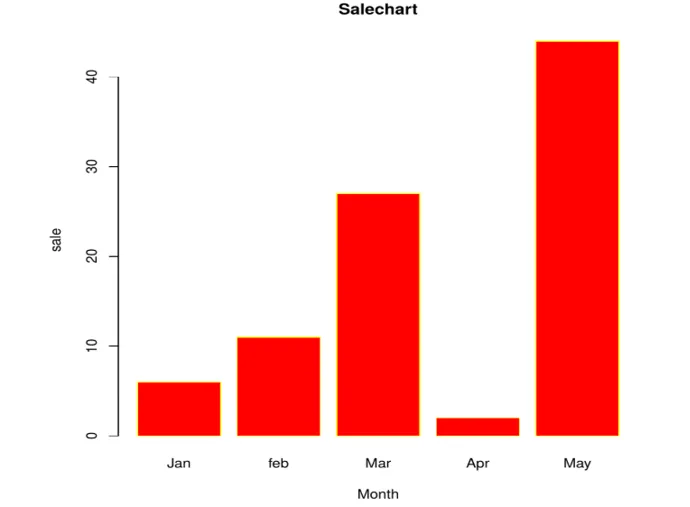
-
Utilisation de divers arguments:
B <- c (1, 3, 21, 35, 22, 37, 17)
barplot (B, col="green")
barplot (B, main="BARPLOT", xlab="LETTERS", ylab="VALUES", names.arg=c("A", "B", "C", "D", "E", "F", "G"),
border="yellow", density=c (90, 70, 50, 40, 30, 20, 10))
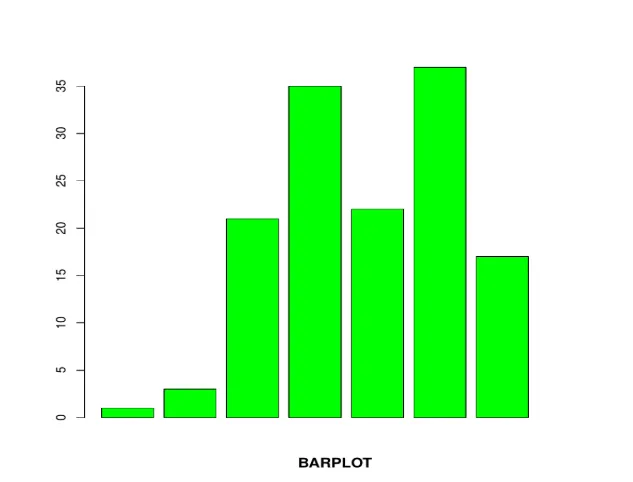
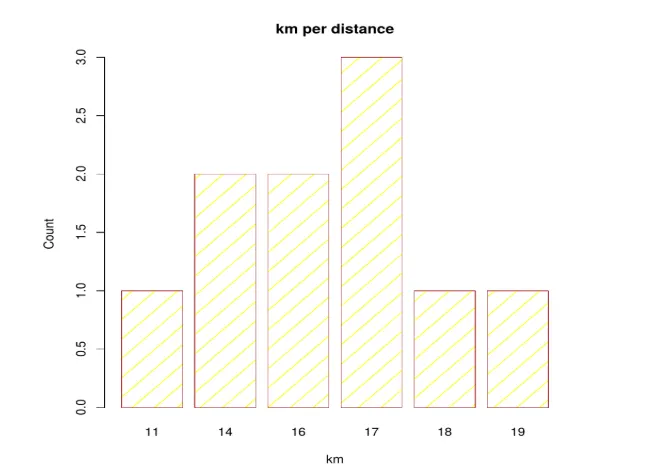
-
Utilisation de la matrice:
mt <- c (3, 1, 10, 12, 14, 7, 9, 11, 18)
val <- matrix (mt, nrow = 3, ncol = 3)
val
barplot (val, col = c ("pink", "yellow", "violet"))
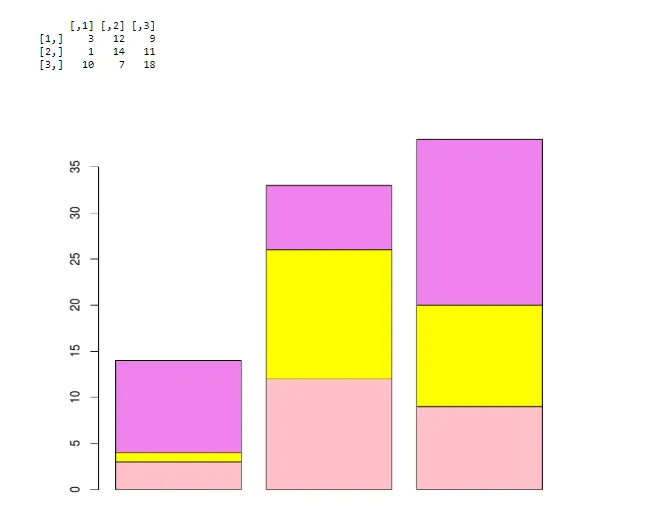
-
Comparaisons multiples:
Dans l'exemple ci-dessous, nous avons créé une matrice pour trois vecteurs représentant cinq points et une comparaison entre eux est effectuée à l'aide d'un graphique à barres. Ici, nous utilisons la fonction de légende pour afficher les légendes. L'argument Bty est destiné aux bordures de légende. Les données sont tracées comme suit.
A <- c (2, 3, 6, 4, 9)
B <- c (3, 5, 3, 4, 11)
C <- c (5, 5, 7, 7, 15)
data<- data.frame(A, B, C)
names(data)<- c("Tom", "Harry", "Gilf")
barplot(height=as.matrix(data), main="Analysis-1", ylab="Vaccine", beside=TRUE, col=rainbow (5))
legend ("topleft", c("Week1", "Week2", "Week3", "Week4", "Week5"), cex=2.0, bty="n", fill=rainbow (5))
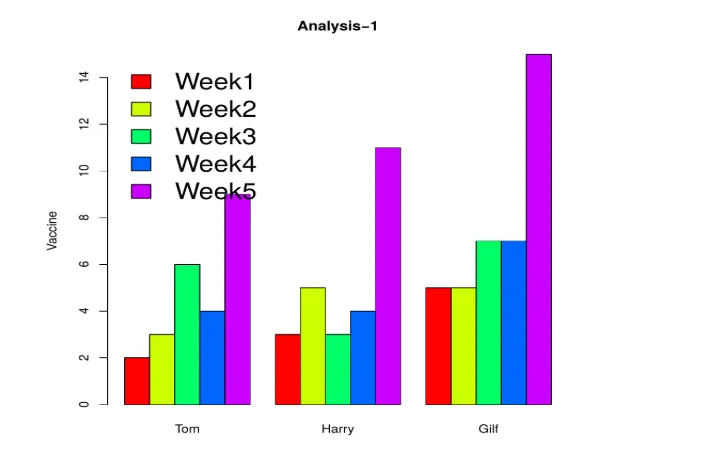
-
Diagrammes à barres groupés:
Des graphiques à barres sont créés pour toutes les colonnes. (les colonnes sont regroupées). Le graphique de groupe utilise la matrice comme valeurs d'entrée.
barplot (VADeaths, col = c("blue", "green", "lightcyan", "lavender", "magenta"),
legend = rownames(VADeaths), beside = TRUE)

// En train de faire à côté = FAUX
barplot (VADeaths, col = c("blue", "green", "light cyan", "lavender", "magenta"),
legend = rownames(VADeaths), beside = FALSE)
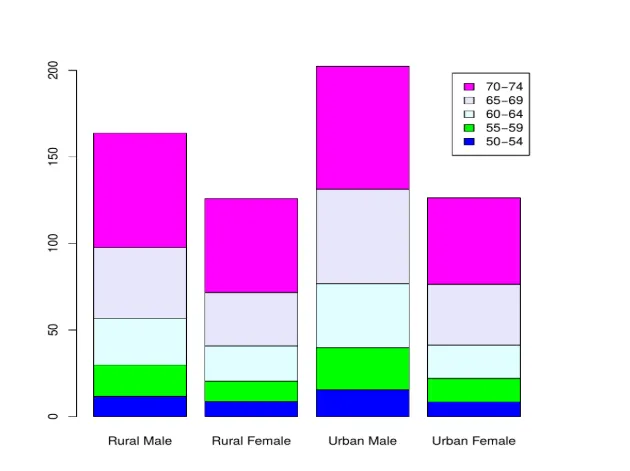
-
Graphique à barres empilées:
Au lieu d'attribuer les barres en continu, il est efficace de les empiler dans l'ordre.
Exemple:
counts <- table (VADeaths)
barplot(counts, main="Distribution",
xlab="Rural Female", col=c("darkblue", "yellow"), legend = rownames(counts))
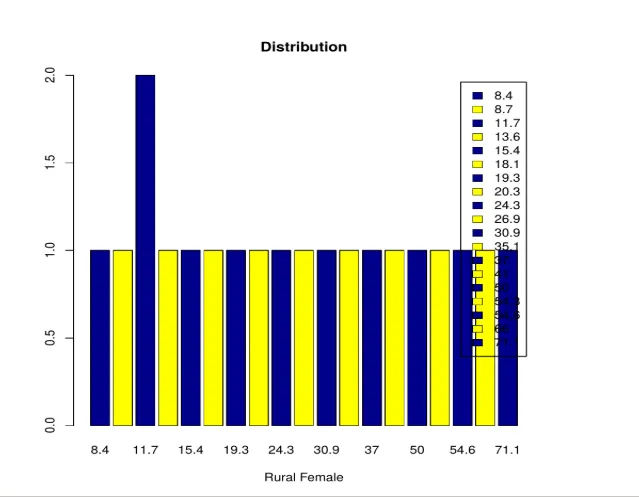
Conclusion
Par conséquent, nous avons discuté des bases de la création de graphiques à barres dans R. cela vous aidera à comprendre les concepts en temps réel pour la comparaison quantitative. Les graphiques à barres jouent un rôle essentiel dans les visualisations de données. Nous avons vu quelques scénarios en temps réel sur des graphiques à barres pour les valeurs catégorielles et la surveillance de la variation d'un processus pour l'ensemble de données donné. De nouvelles variantes de graphiques à barres incluent le traçage à l'aide de points. Les graphiques à barres aident à regrouper les valeurs à plusieurs niveaux.
Articles recommandés
Cela a été un guide pour les graphiques à barres dans R. Ici, nous avons discuté de la syntaxe de base pour créer un graphique à barres, attribuer des titres et des étiquettes à l'aide de divers arguments. vous pouvez également consulter les articles suivants pour en savoir plus -- Meilleur logiciel de diagramme de Gantt
- Diagramme de Gantt dans Tableau
- Distribution binomiale en R
- Graphique à barres empilées dans Tableau
- Comment créer un graphique à secteurs dans R?
- Étapes pour créer un graphique linéaire dans R?
- Comment créer un graphique à barres JavaFX avec un programme?